Cum să descărcați WooCommerce și să vă configurați propriul site de comerț electronic WordPress
Publicat: 2020-09-28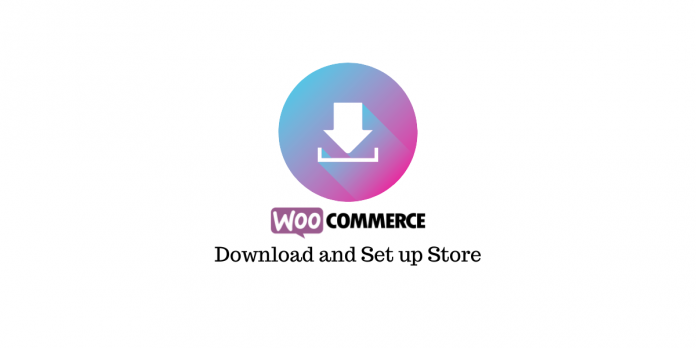
Ultima actualizare - 8 iulie 2021
WooCommerce este, fără îndoială, una dintre cele mai populare platforme de comerț electronic disponibile în prezent. Vă va ajuta să creați un magazin de comerț electronic fără o investiție financiară uriașă. Dacă aveți deja un site WordPress, îl puteți transforma gratuit într-un magazin de comerț electronic folosind WooCommerce. În acest articol, vom discuta despre cum să descărcați WooCommerce și să vă configurați propriul magazin de comerț electronic fără bătăi de cap.
După cum știți, WooCommerce este un plugin gratuit pentru WordPress, iar dacă aveți deja un site WordPress configurat, lucrurile vă vor fi destul de ușoare. Cu toate acestea, dacă nu aveți deja un site web WordPress, este mai bine să consultați acest ghid pentru începători despre Cum să începeți cu WordPress.
Cum se descarcă WooCommerce?
Puteți descărca WooCommerce din depozitul WordPress, precum și de pe site-ul web WooCommerce. Este o idee bună să vă înregistrați pe site-ul web WooCommerce, deoarece veți avea acces la un număr mare de extensii gratuite și plătite.
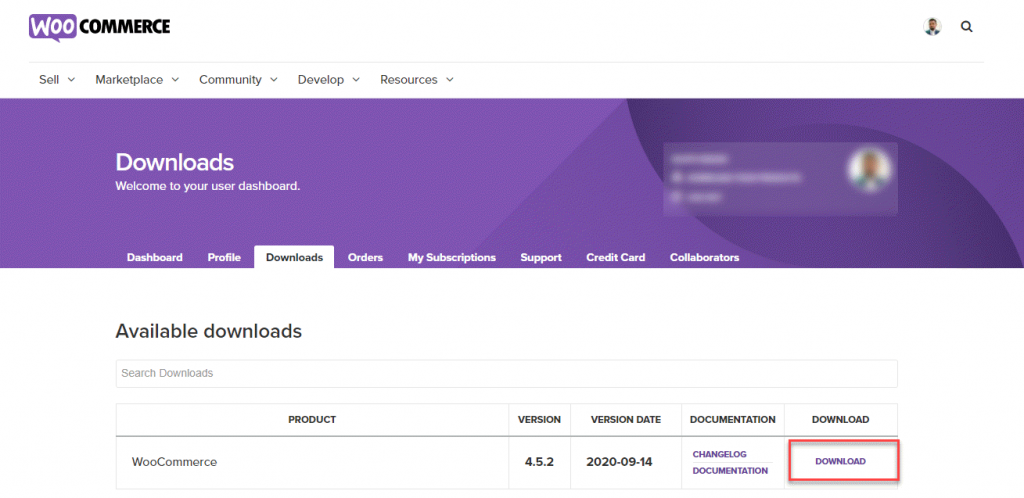
Puteți instala WooCommerce alegându-l în secțiunea Plugin-uri a site-ului dvs. WordPress. Sau puteți instala fișierul zip descărcat făcând clic pe butonul Încărcare plugin.
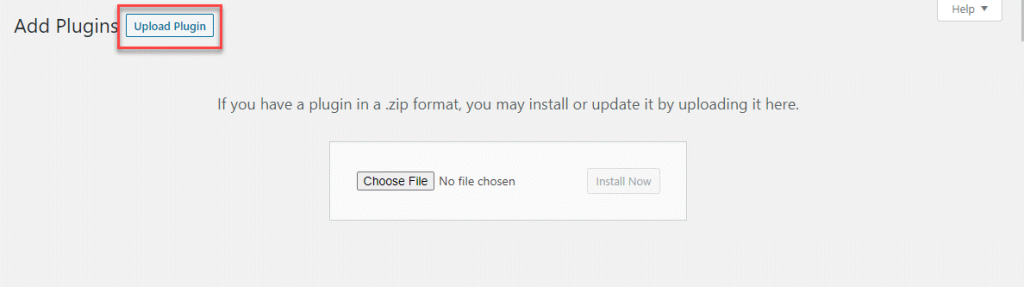
Odată ce instalați pluginul, trebuie să îl activați și.
Când instalați pentru prima dată WooCommerce pe site-ul dvs. web, veți vedea un expert de configurare care vă va ghida prin configurare. Acest lucru vă va permite să aveți toate setările de bază la locul lor, astfel încât să puteți începe să vă vindeți produsele cu adevărat rapid.
Asistentul de configurare
Aici, vă vom ghida rapid prin asistentul de configurare și vă vom descrie pașii importanți implicați.
Abordare
Primul ecran va fi detaliile adresei. Trebuie să introduceți adresa unde se află magazinul dvs. Trebuie să introduceți adresa străzii și să alegeți țara, orașul și codul poștal. Aici puteți specifica și dacă construiți magazinul pentru un client.
Dacă nu doriți să continuați cu vrăjitorul de configurare, îl puteți sări peste el și să configurați setările sub WooCommerce > Setări.
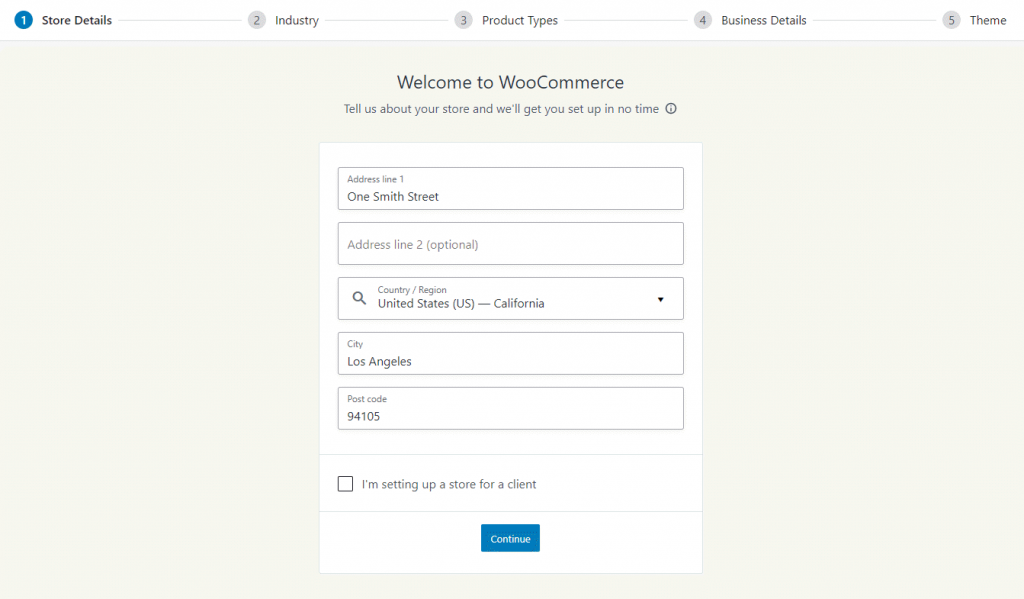
Urmărirea utilizării
Când faceți clic pe butonul Continuare, veți vedea o fereastră pop-up care vă întreabă dacă doriți să faceți parte din programul de urmărire a utilizării, care va ajuta la îmbunătățirea platformei. Faceți clic pe butonul Continuare lăsând caseta de selectare goală, dacă nu doriți să participați la programul de urmărire a utilizării.
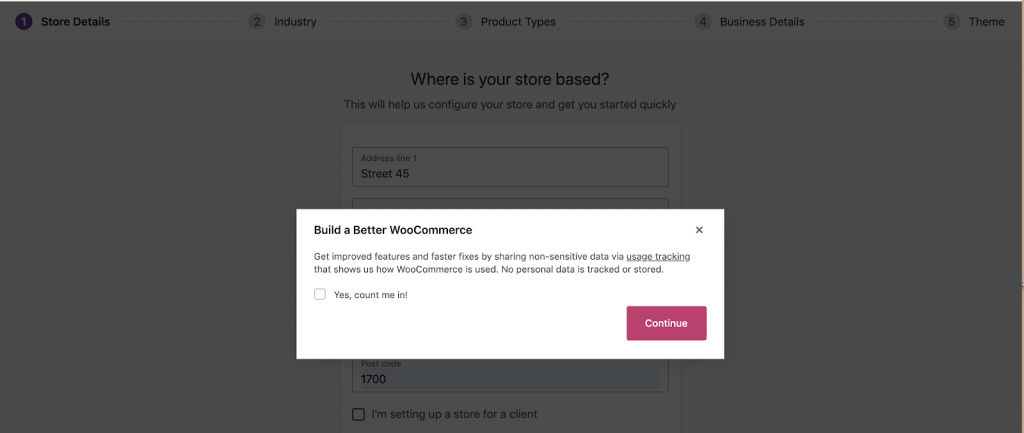
Industrie
În pasul următor, puteți specifica industria pe care vă concentrați. Alegeți cel puțin unul și faceți clic pe butonul Continuare. Dacă industria dvs. nu este listată, puteți să faceți clic pe alt și să specificați industria din care faceți parte.
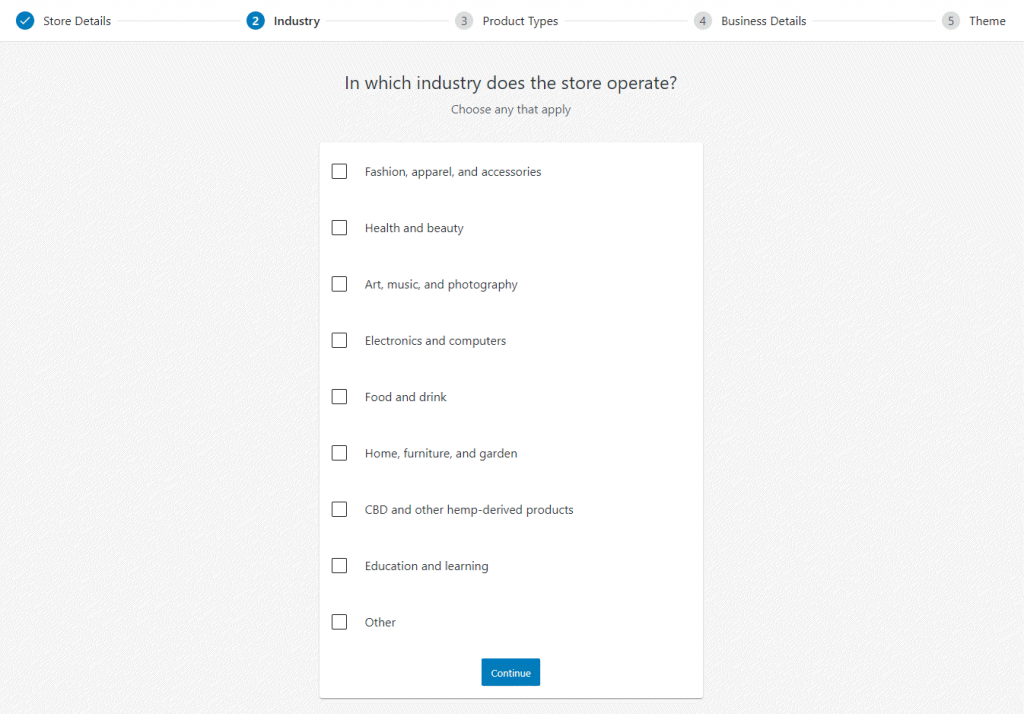
Tipul produselor
Urmează un aspect important al afacerii dumneavoastră – ce tip de produse intenționați să vindeți? WooCommerce, în mod implicit, vă permite să vindeți produse fizice, digitale, virtuale și afiliate. În plus, puteți crea tipuri speciale de produse, cum ar fi abonamente, abonamente, produse Composte etc., alegând să achiziționați un plugin chiar de la acest pas. Puteți alege fie „Produse fizice”, fie „Descărcări” și faceți clic pe butonul Continuare. Dacă este necesar, puteți achiziționa un plugin pentru tipul de produs ulterior de pe piața WooCommerce.
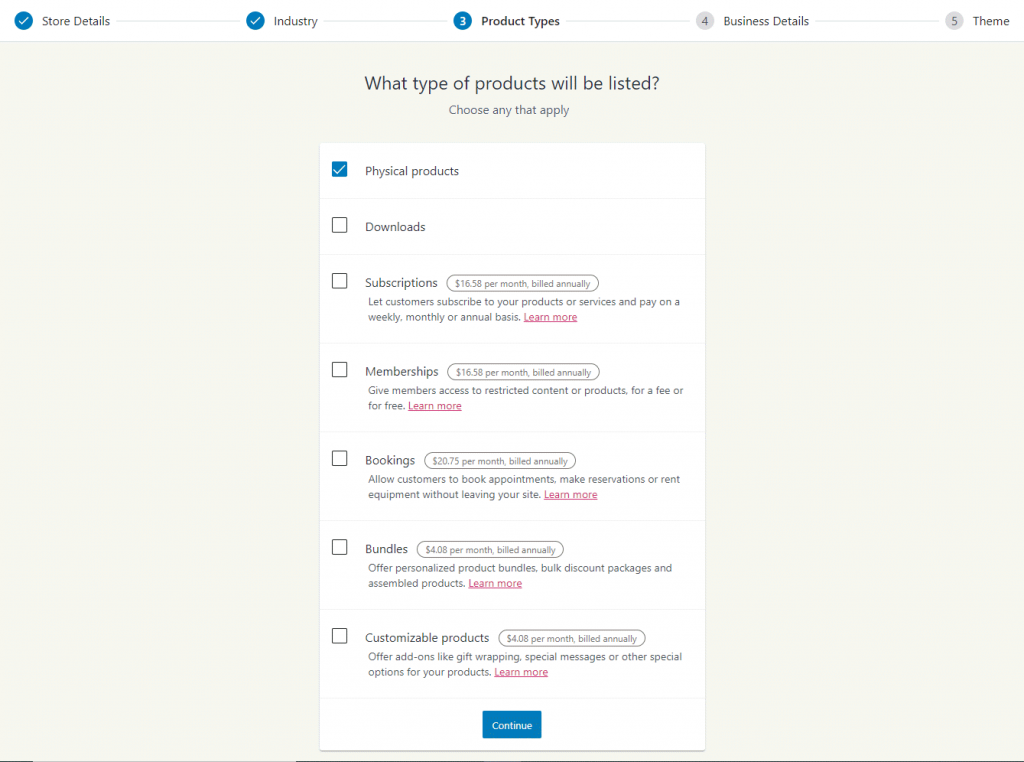
Informații de afaceri
În pasul următor, trebuie să oferiți câteva detalii de bază despre afacerea dvs. Acest lucru este în primul rând pentru a înțelege dacă aveți deja o afacere sau abia începeți. Pe baza informațiilor pe care le furnizați aici, WooCommerce vă va personaliza experiența cu platforma.
Veți găsi, de asemenea, o opțiune pentru a activa trei plugin-uri de marketing aici. Acestea sunt gratuite și vă vor ajuta cu publicitate, marketing prin e-mail și marketing pe rețelele sociale. Dacă este necesar, le puteți activa sau puteți continua fără ele.
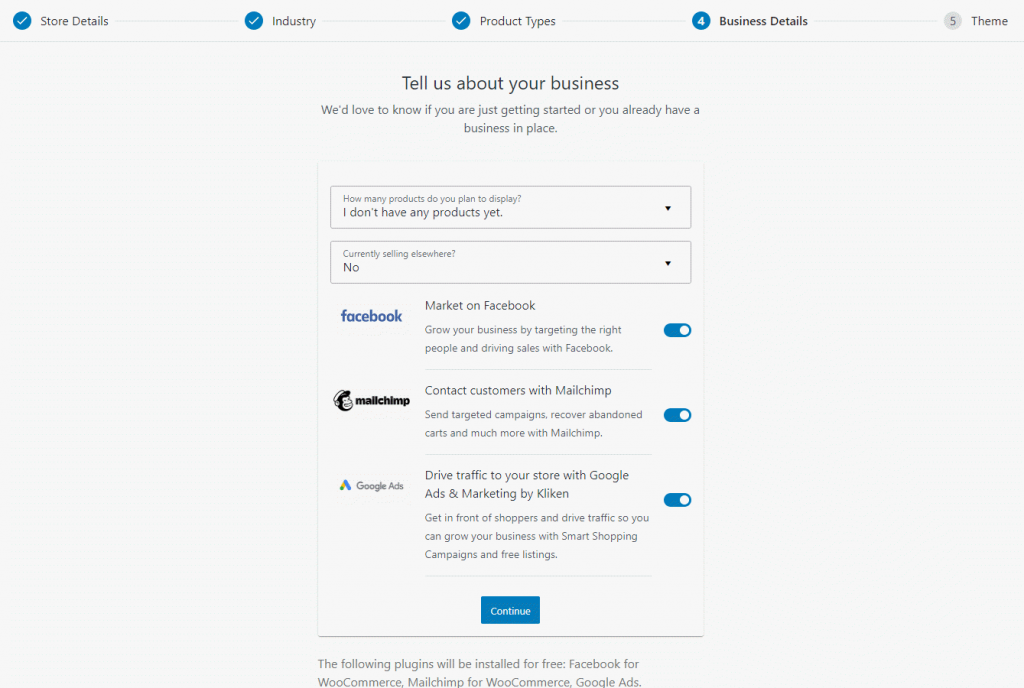
Teme
Vă puteți actualiza tema dacă este necesar în pasul următor. Dacă utilizați deja o temă și sunteți mulțumit de ea, nu este nevoie să actualizați tema la acest pas. Cu toate acestea, dacă aveți nevoie de o temă nouă, puteți alege una dintre opțiunile gratuite sau premium.
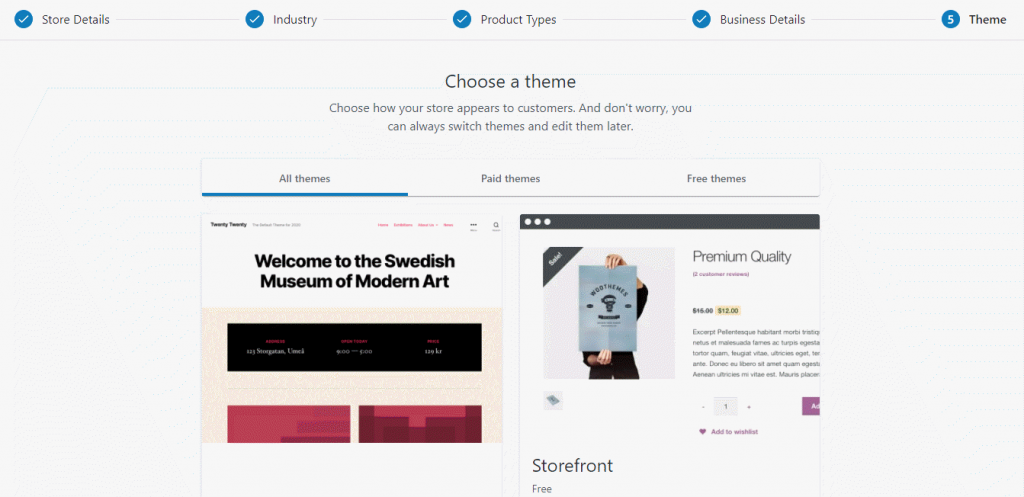
Servicii Jetpack și WooCommerce
Expertul de configurare vă oferă, de asemenea, o opțiune de a activa serviciile Jetpack și WooCommerce. Activarea acestora vă va ajuta cu o gestionare mai bună a magazinului, calcularea automată a taxelor, asistența pentru expediere și o mai bună securitate. Consultați Jetpack pentru mai multe detalii. Puteți da clic fie pe „Da, vă rugăm”, fie pe „Nu, mulțumesc”.
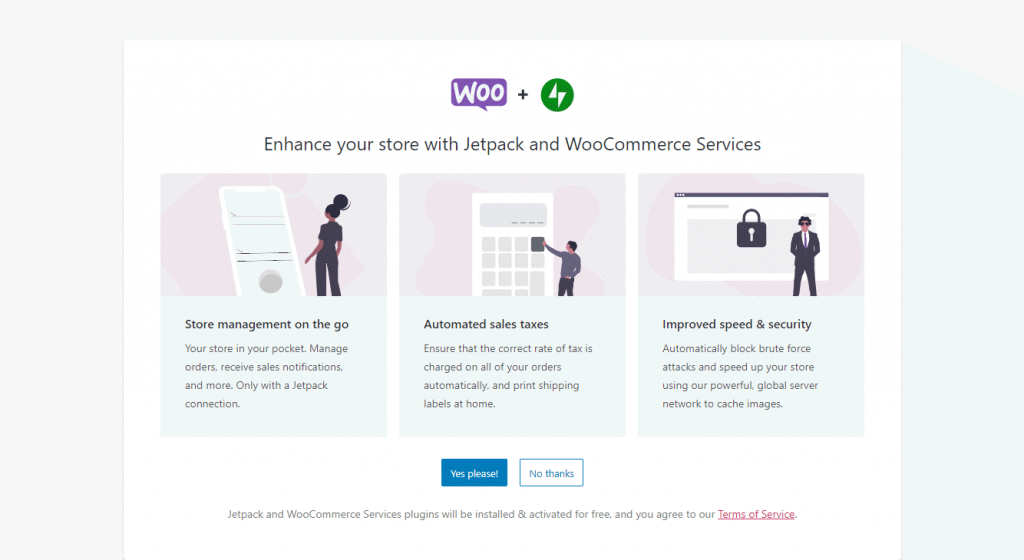
Configurare magazin
Deci, v-ați configurat acum profilul de bază al magazinului. Acum puteți continua cu următorii pași ai configurarii magazinului.
Adăugarea produselor
Următorul pas este adăugarea produselor. O poți face în trei moduri.

- Adăugați produse manual.
- Import.
- Migra.

Dacă aveți doar câteva produse de adăugat, puteți alege opțiunea manuală. Aici, veți vedea un editor WordPress familiar, unde puteți adăuga un titlu, descriere, preț, categorii etc., ale unui produs și apoi să-l publicați.
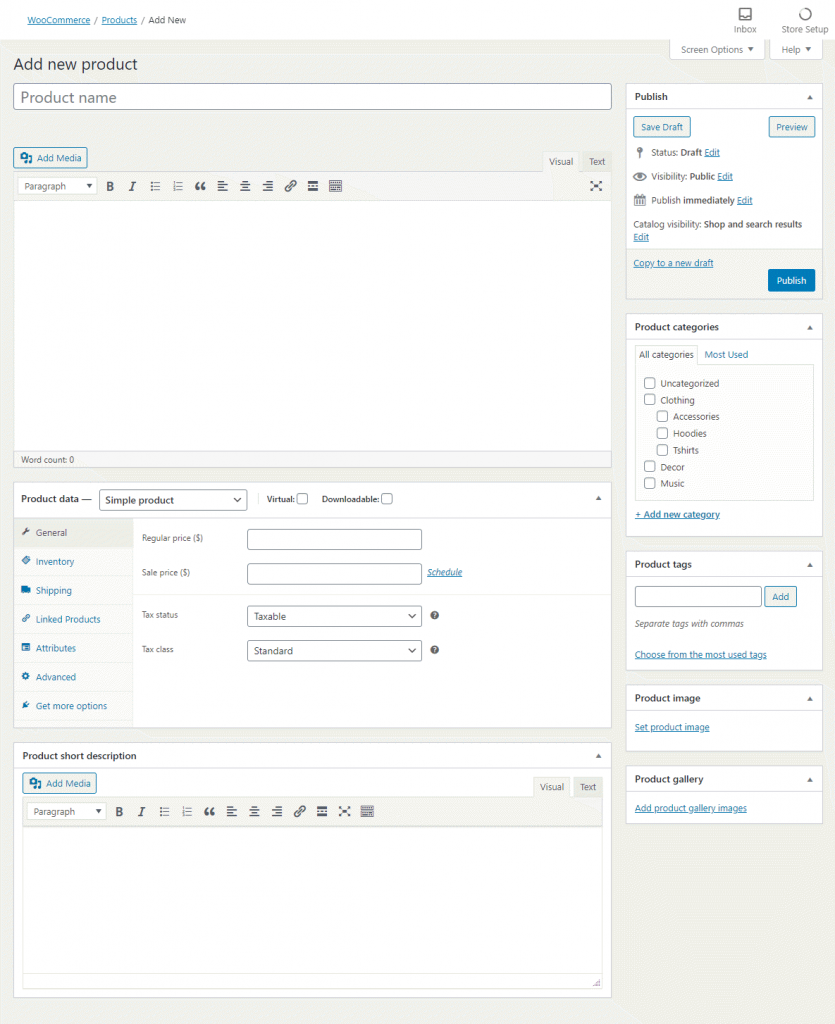
Sau puteți alege să importați un număr mare de produse împreună folosind un fișier CSV. Pentru aceasta, trebuie să faceți clic pe opțiunea Import, care vă va duce la importatorul CSV. Aici, specificați calea fișierului și apoi mapați diferitele coloane din fișierul CSV la câmpurile corespunzătoare ale produsului WooCommerce.
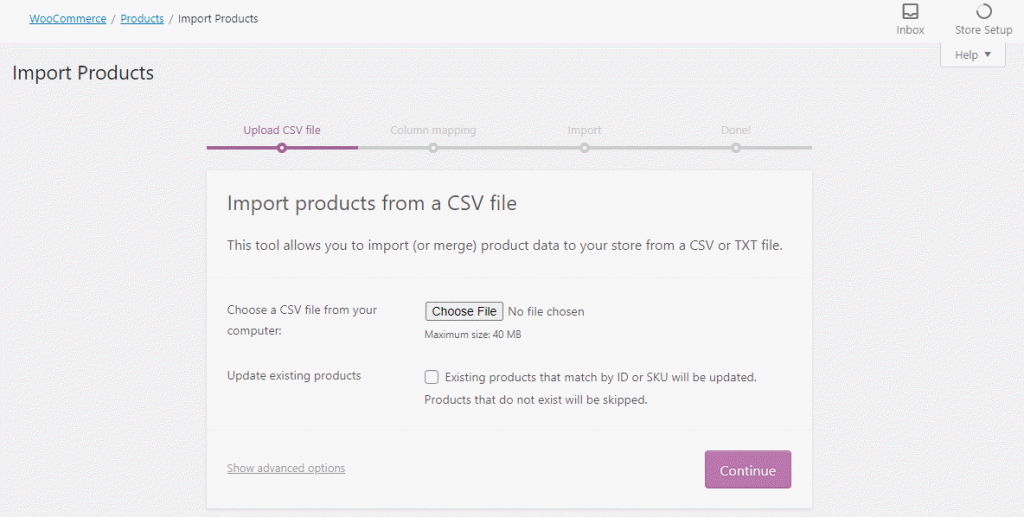
Dacă aveți deja un alt magazin, pe care doriți să îl migrați pe platforma WooCommerce, puteți alege opțiunea de migrare. Aceasta vă va duce la o soluție de migrare a căruciorului numită Cart2Cart.
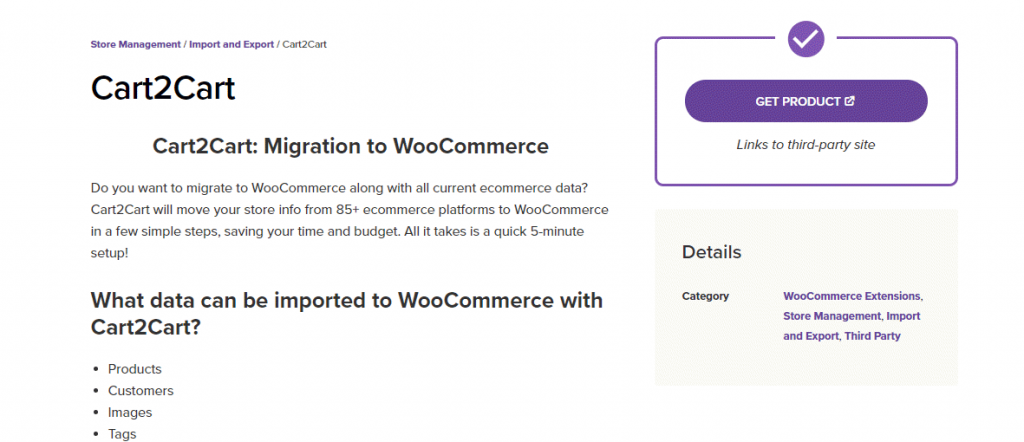
Plăți
Următorul pas determină modul în care veți accepta plăți în magazinul dvs.
Există două opțiuni offline – Ramburs la livrare și Transfer bancar direct. Puteți pur și simplu să păstrați butoanele activate pentru ca acestea să fie disponibile în pagina de finalizare a comenzii. Aici veți găsi și câteva opțiuni de plată online care vă permit să acceptați plăți prin carduri de credit/debit și alte portofele. Puteți configura una dintre aceste opțiuni în funcție de cerințele dvs. Expertul de configurare a magazinului are WooCommerce Payments, Stripe și PayPal Checkout. Puteți fie să le configurați imediat, fie să le instalați mai târziu. Există câteva alte extensii de plată pe care le puteți instala ulterior, în funcție de locația dvs. și de clienți.
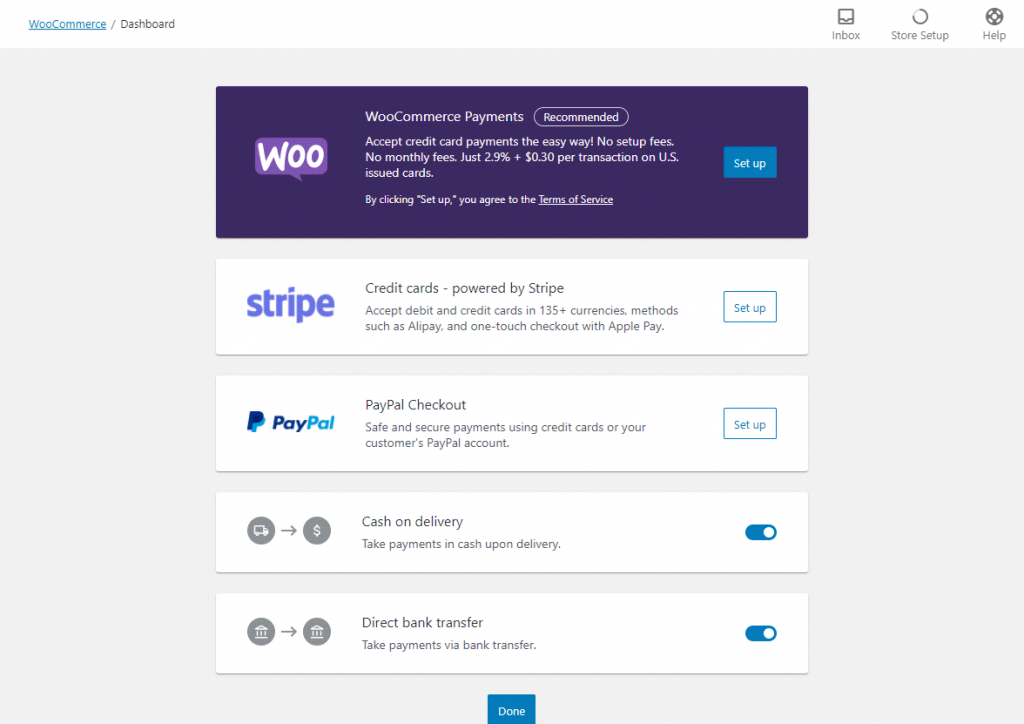
Impozite
WooCommerce oferă calcule automate de taxe prin serviciile Jetpack și WooCommerce. Puteți fie să le activați, fie să alegeți „Configurați manual ratele de impozitare”.
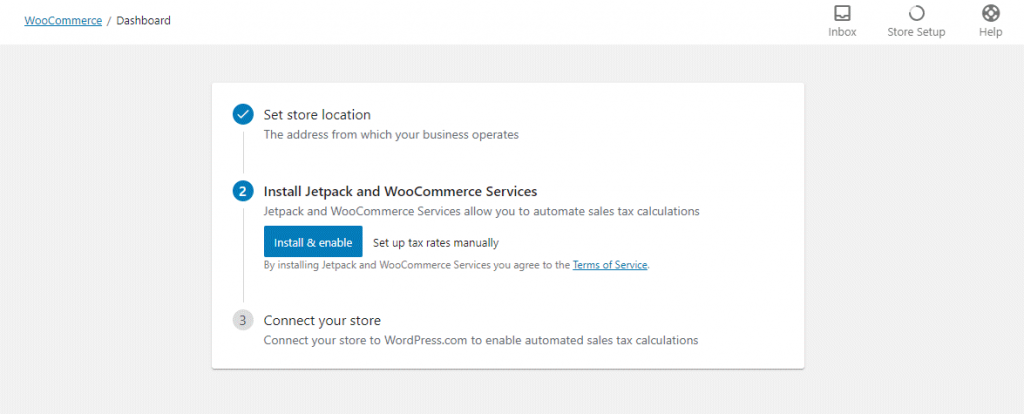
Dacă alegeți să adăugați manual ratele de impozitare, puteți adăuga un rând nou și puteți introduce detaliile și rata relevante. De asemenea, puteți importa cotele de impozitare folosind un fișier CSV.
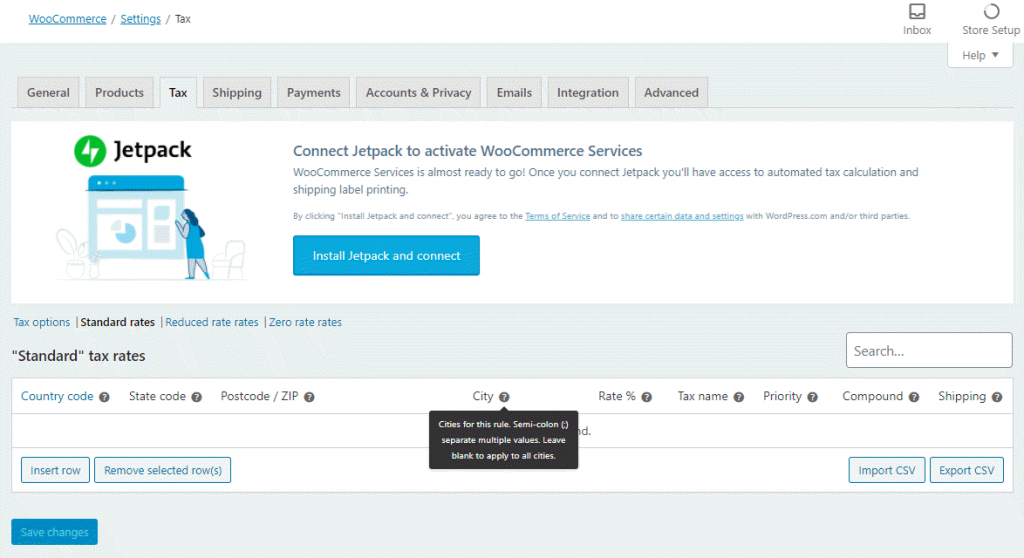
Transport
Livrarea este un aspect destul de complicat al unui magazin online care vinde produse fizice. Trebuie să determinați costurile de expediere în funcție de locația magazinului dvs. și de piețele țintă. În configurarea magazinului, puteți seta câteva tarife de bază dacă preocupările dvs. sunt simple. Puteți adăuga o rată de livrare pentru țara în care se bazează magazinul dvs. și o altă rată pentru restul lumii.
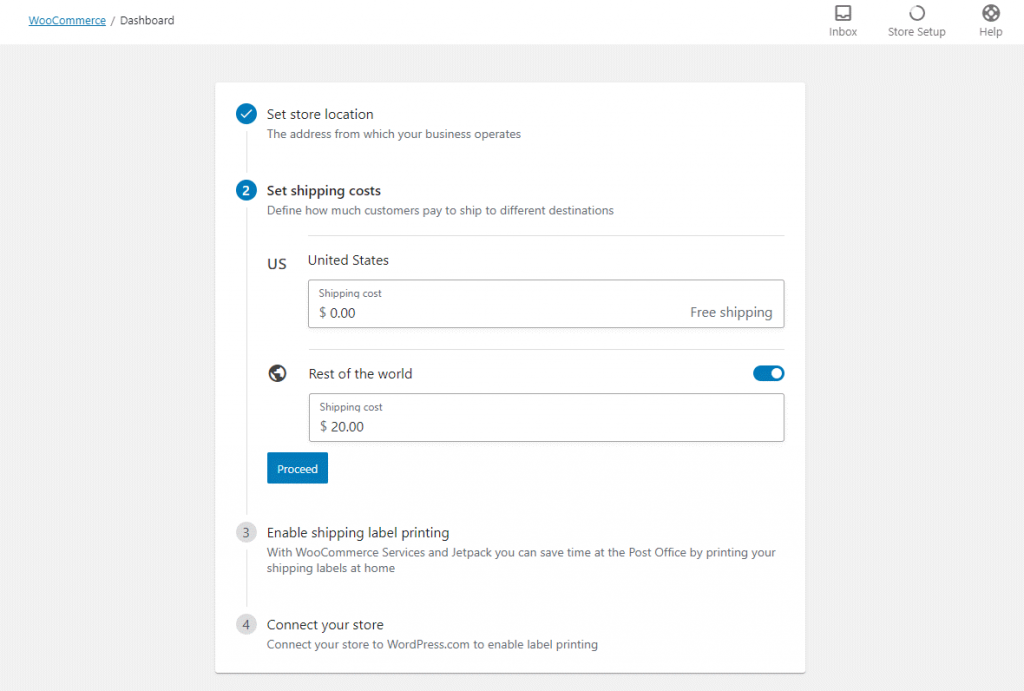
Dacă doriți să configurați tarifele de expediere în mod cuprinzător, puteți consulta unele dintre articolele de mai jos.
- Cum să configurați livrarea cu tarif fix WooCommerce?
- Cum se configurează livrarea gratuită WooCommerce?
- Cele mai bune pluginuri de expediere WooCommerce.
Personalizare
Aici, puteți gestiona și unele personalizări de bază. Există trei opțiuni:
- Pagina de pornire personalizată.
- Încărcați sigla.
- Configurați notificarea magazinului.
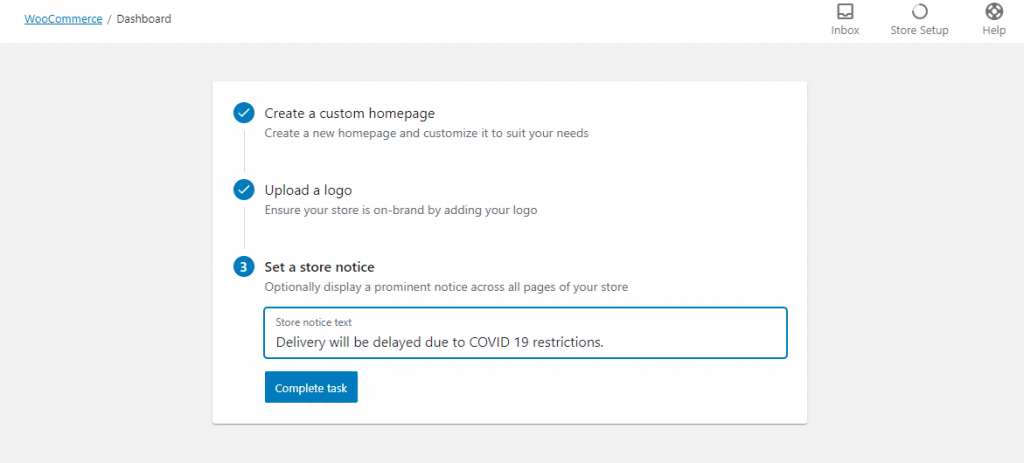
Gestionarea comenzilor
Odată ce ai finalizat toți acești pași, vei putea începe să vinzi pe site-ul tău. Când clienții vă vizitează site-ul, aceștia vor putea să aleagă un produs, să efectueze plata și să plătească.
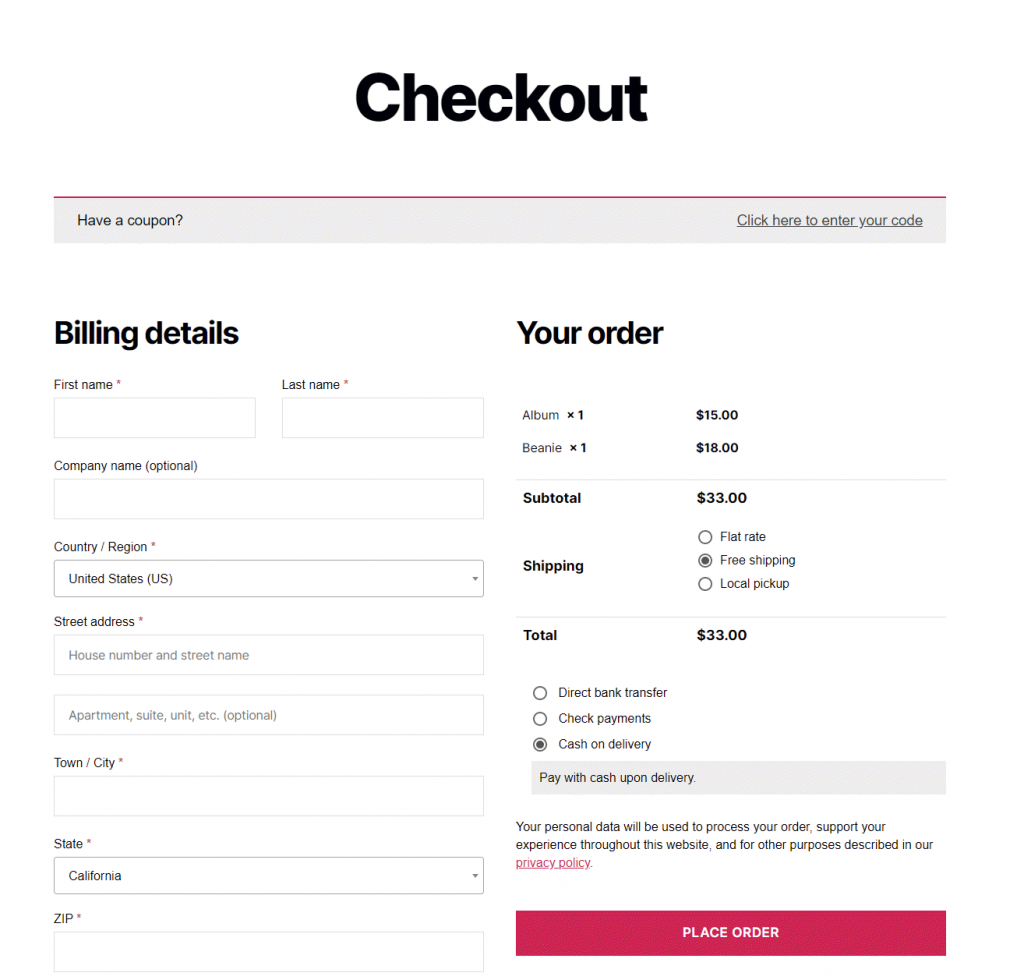
Odată plasată o comandă, veți găsi detalii în secțiunea „Comenzi”.
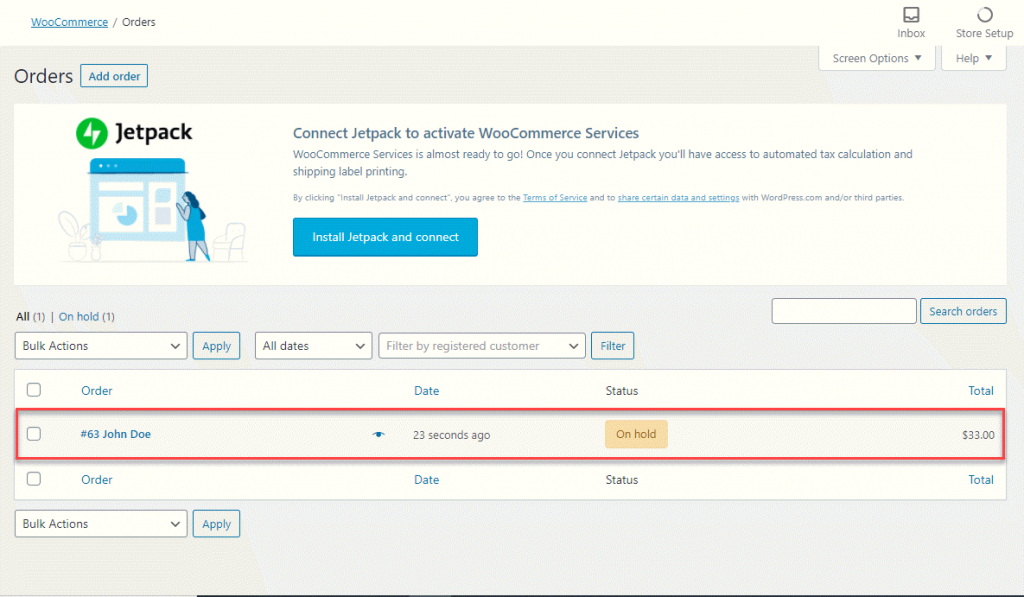
Rapoarte
Din secțiunea Rapoarte, puteți accesa rapoarte specifice Cifrelor de vânzări pe produse, categorie, dată etc.
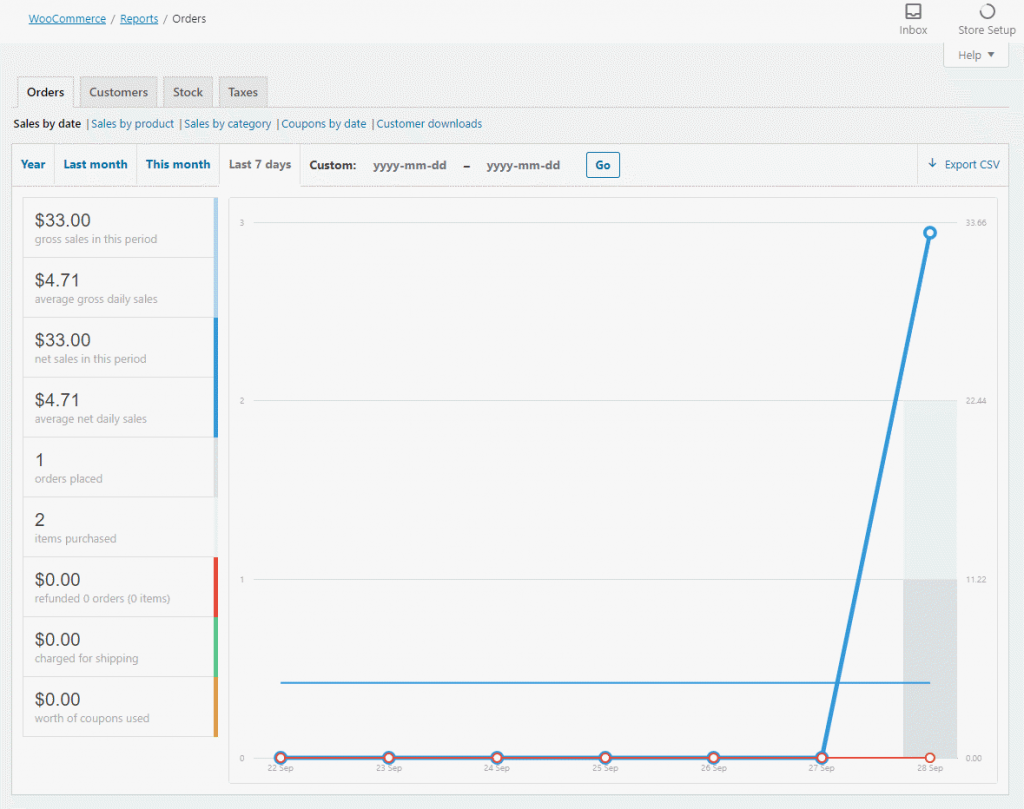
Crearea de cupoane
Una dintre strategiile de marketing de bază pe care le veți găsi din cutie cu WooCommerce va fi Cupoanele.
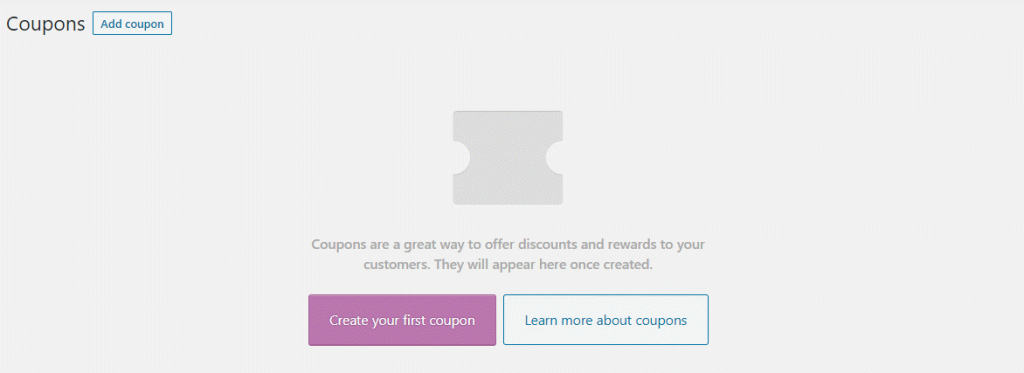
Acesta este procesul de bază pentru a descărca WooCommerce și a configura magazinul dvs. de comerț electronic WordPress. Puteți verifica numeroasele extensii pentru a adăuga caracteristici și funcționalități magazinului dvs.
Lectură în continuare
- Cum se instalează WordPress?
- Cum se instalează un plugin WooCommerce?
